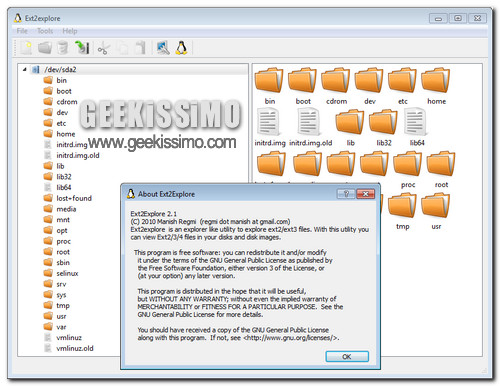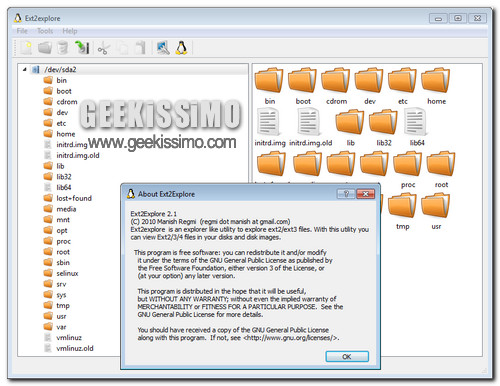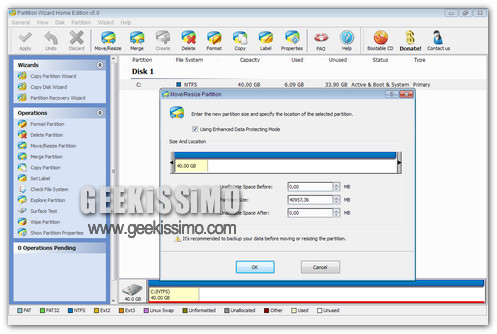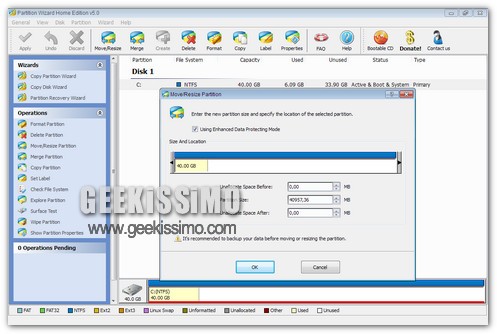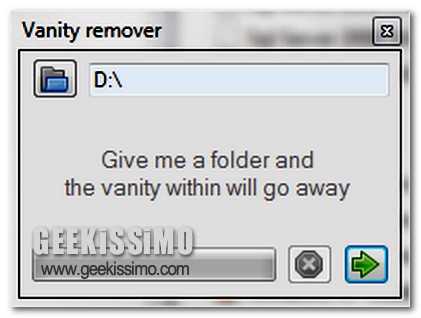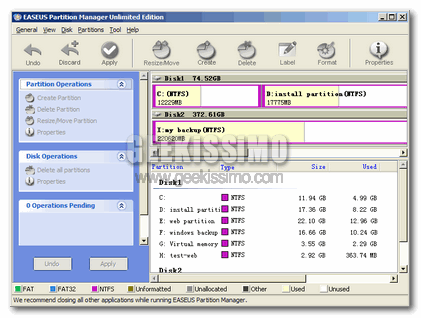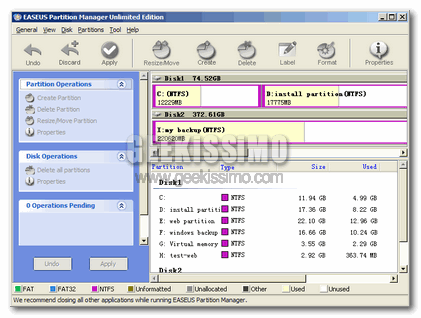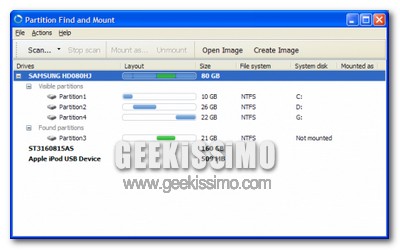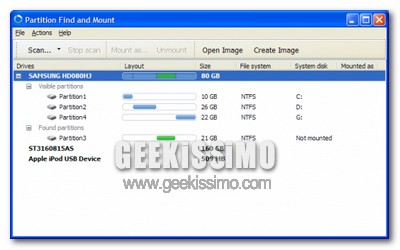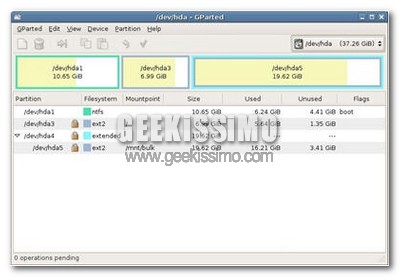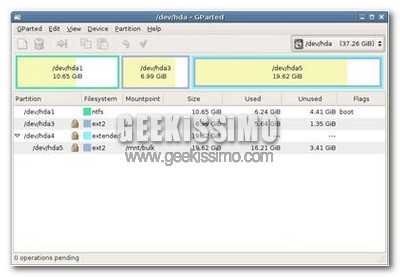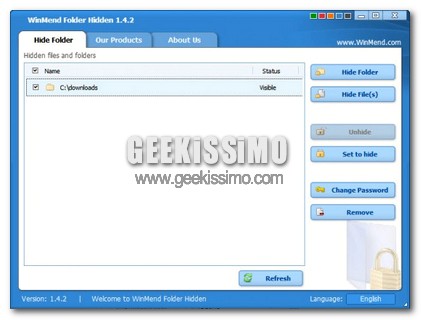
Come dichiarato qui su Geekissimo diverse altre volte, adottare apposite misure di sicurezza mediante cui tutelare informazioni e dati sensibili archiviati sul PC dalla vista di occhi indiscreti costituisce un fattore di fondamentale importanza.
Purtroppo, però, non sempre è possibile preservare la propria incolumità senza ricorrere all’impiego di apposite risorse extra per cui, considerando che la sicurezza non è mai troppa e che disporre di un ulteriore tool adibito a tale scopo non fa mai male, quest’oggi, per la gioia di gran parte di voi lettori, diamo uno sguardo a WinMend Folder Hidden.
Si tratta, nello specifico, di un programmino gratuito e tutto dedicato agli OS Windows che, senza troppi giri di parole, offre la possibilità di nascondere file e cartelle, sia che risultino archiviati su partizioni locali che su dispositivi rimovibili, in modo tale da risultare inaccessibili agli utenti più curiosi.